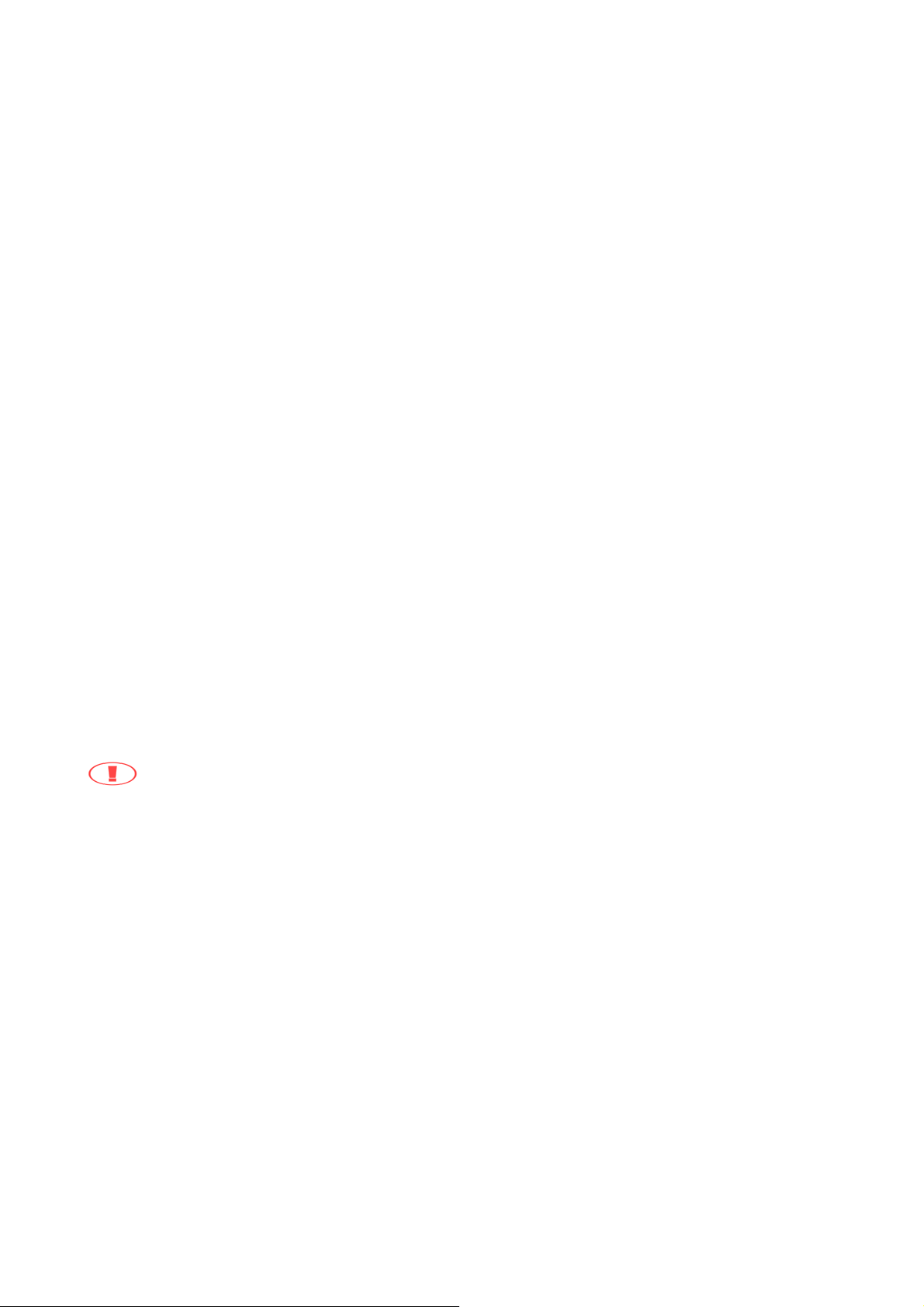
Правила безопасности
Данный продукт изготовлен с выполнением международных требований безопасности.
Пожалуйста тщательно изучите следующие правила безопасности:
1) Не роняйте устройство! Это может быть причиной невосстановимого повреждения жесткого
диска.
2) Оставляйте открытыми вентиляционные отверстия на задней панели устройства.
3) Не пытайтесь демонтировать устройство. Это может быть причиной поломки.
4) Используйте только родной адаптер
неоправданно и может быть опасно.
5) Не включайте много сетевых вилок в одну розетку электропитания одновременно. Это может
вызвать ее перегрев и возгорание.
6) Не устанавливайте устройство около источников высокой температуры: радиаторов, печей,
или другого нагревательного оборудования.
7) Не перемещайте устройство, когда включено питание.
Не перегибайте и не придавливайте тяжелыми предметами соединительные кабели SATA,
8)
HDMI, шнуры питания и т.д.
9) Для предотвращения потери данных, настоятельно рекомендуется корректно отключать на
компьютере устройства “USB Mass Storage Device” перед отключением устройства от ПК.
питания. Использование другого источника питания
ПРЕДУПРЕЖДЕНИЕ
Периодически сохраняйте вашу систему, чтобы избежать любой потенциальной потери данных. Мы
отказываемся от любой ответственности за любые виды потери или восстановления данных.
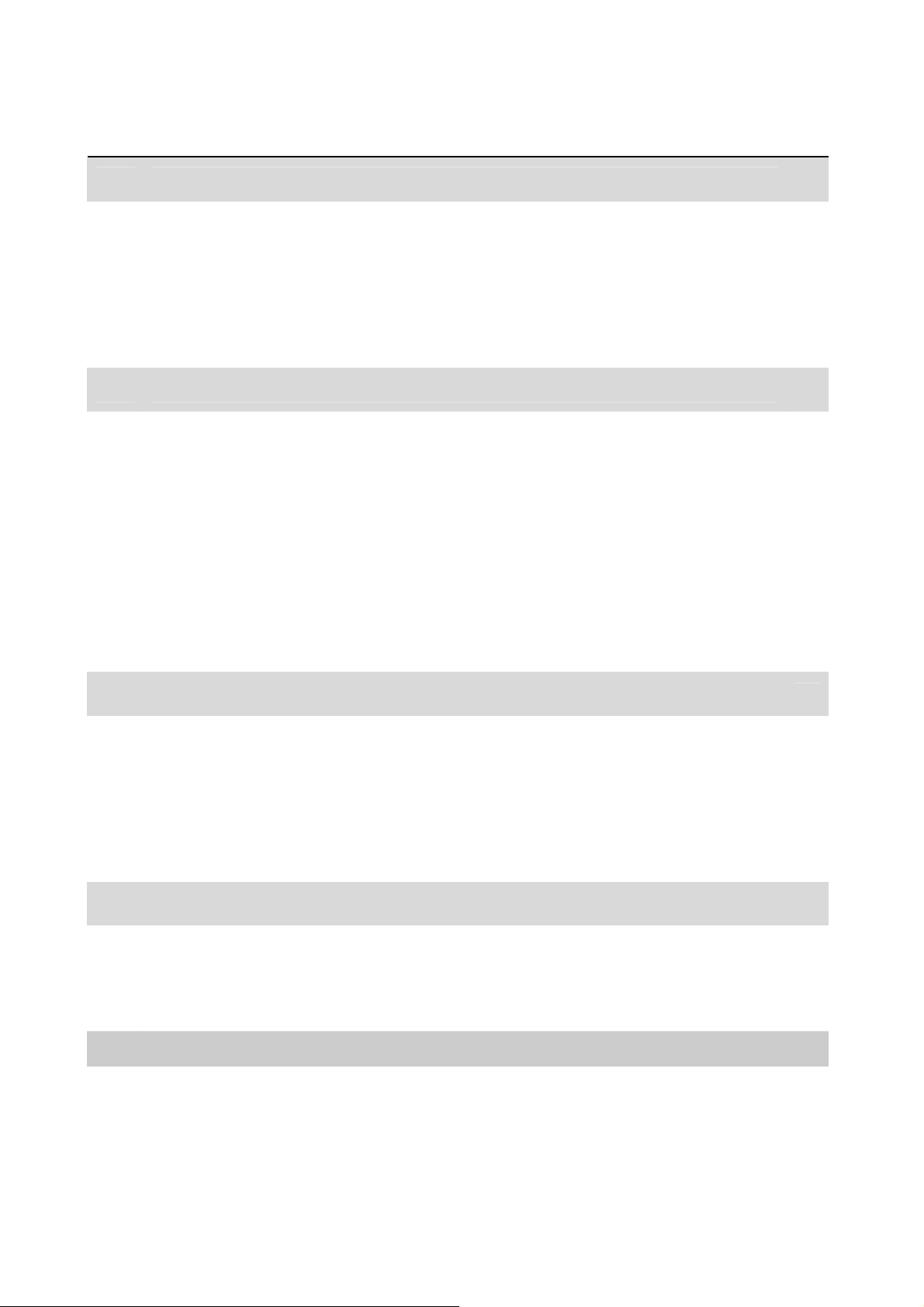
СОДЕРЖАНИЕ
1 Введение
1.1 Комплектация 4
1.2 Верхняя и передняя панели 5
1.3 Задняя панель 6
1.4 Пульт дистанционного управления (ПДУ) 7
2 Подключения
2.1 Подключение к SCART входу 10
2.2 Подключение к композитному RCA входу 10
2.3 Подключение к ТВ по видео 10
2.4 Подключение к аудио системе 11
2.5 Подключение к ПК 11
2.6 Подключение к локальной сети 11
4
10
3 Основные функции
4 Менеджер файлов
5 Сетевые настройки
5.1 Настройки проводного соединения 18
2.7 Подключение к USB Host 11
3.1 Обзор файлов 12
3.2 Воспроизведение Видео 12
3.3 Воспроизведение музыки 13
3.4 Просмотр фото 14
4.1 Копирование и перемещение 16
4.2 Удаление 17
12
16
18
5.2 Настройки беспроводного соединения (опция) 19
5.3 Обзор файлов по сети 20
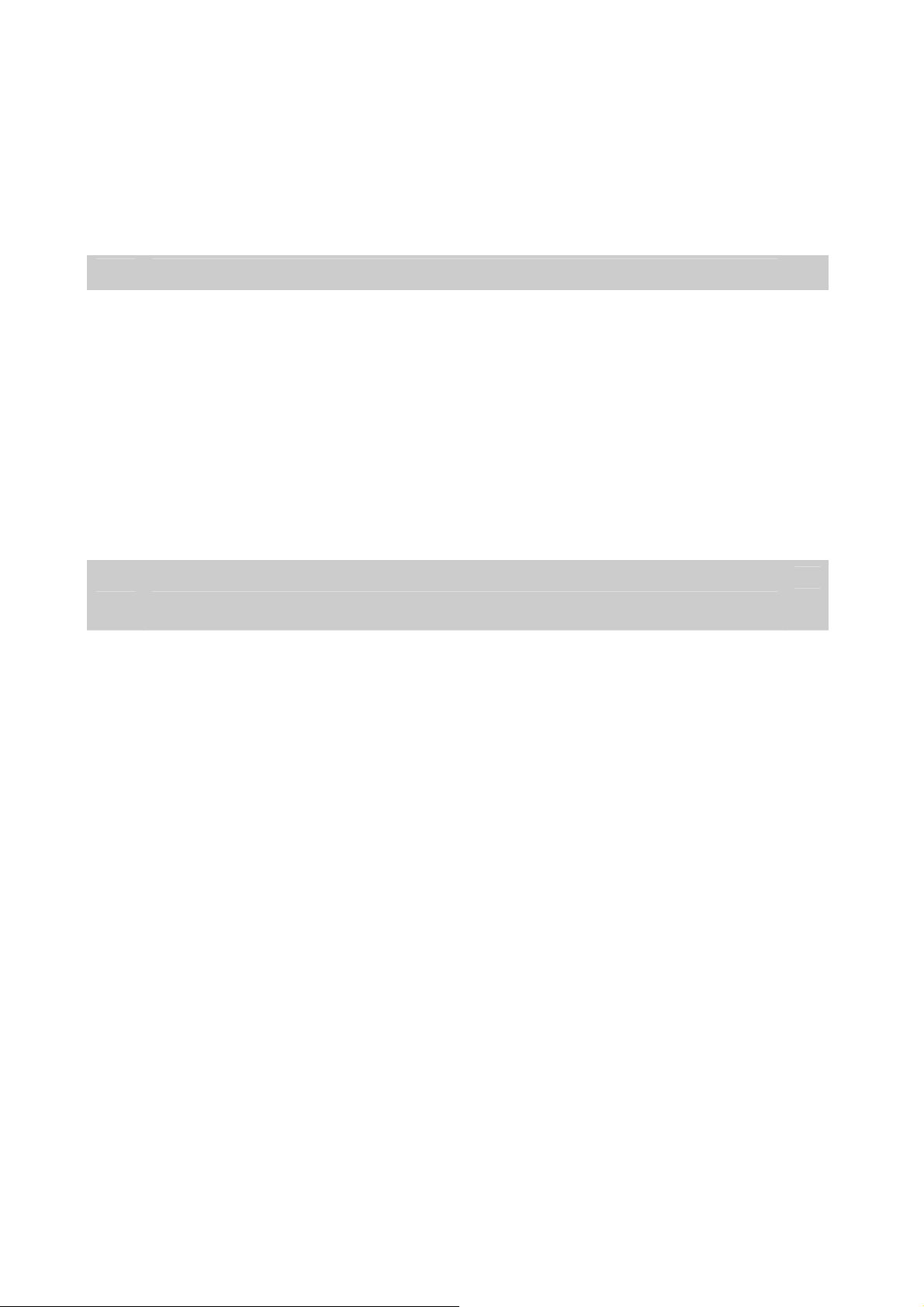
5.4 Интернет радио 21
6
7
8
5.5 Сервер FTP
5.6 Обмен файлами
Меню настройки
6.1 Аудио
6.2 Видео
6.3 Запись 27
6.4 Сеть 28
6.5 Система
6.6 Фото 30
Обновление ПО
Форматирование и создание разделов
22
24
25
25
26
28
31
32
9 Приложение
9.1 Устранение неисправностей 40
9.2 Спецификация 41
40

1. Введение
Глава содержит детальное описание продукта и аксессуаров к нему.
1.1 Комплектация
Проверьте содержимое упаковки перед использованием продукта
Рекордер ПДУ Батарейки ААА
Инструкция Адаптер питания Шнур питания
USB кабель Композитный видео/аудио
кабель
Компонентный видео
кабель
Примечание:
Комплектация может меняться.
Кабели не входящие в комплект покупаются отдельно.
- 4 -
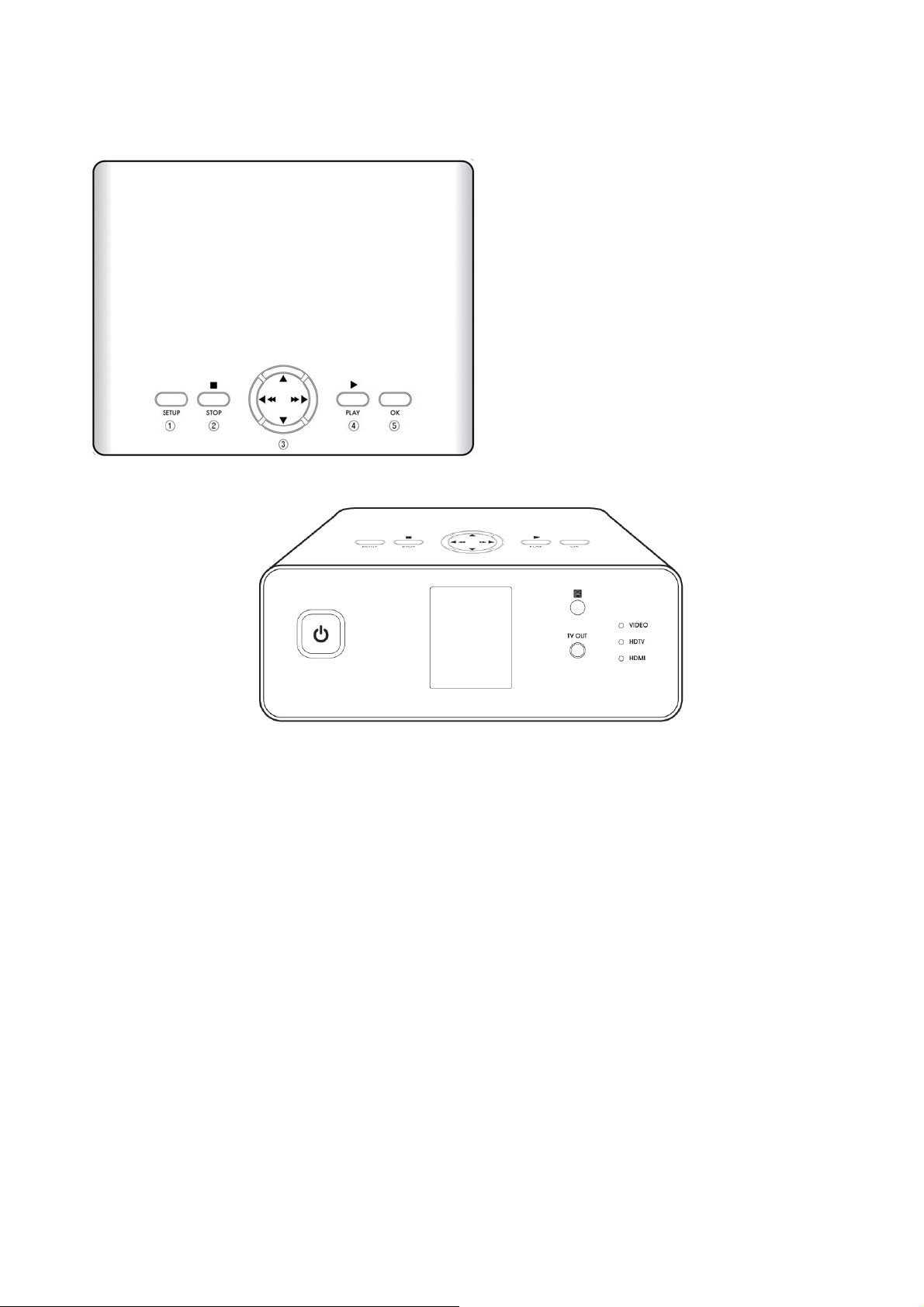
1.2 Верхняя и передняя панели
1. SETUP
Вход в меню настроек
2. STOP
Остановка воспроизведения файла
3. NAVIGATION
Кнопки навигации по меню и перемотки
4. PLAY
Запуск воспроизведения файла.
5. OK
Запуск выбранного элемента
1. POWER
Кнопка вкл./выкл. питания
2. TV OUT
Выбор активного выхода видео
3. Video, HDTV, HDMI
Индикатор активного выхода видео
4. Инфракрасный приемник
Приемник сигнала от ПДУ. Убедитесь, что сигналу до датчика ничто не препятствует.
5. 2” TFT-LCD дисплей
Отображает информацию о настройках и состоянию системы.
5

1.3 Задняя панель
1. Разъем адаптера питания(DC12V)
2. USB slave порт для подключения к ПК
3. USB HOST порт для подключения USB накопителей
4. Компонентный выход видео
5. Композитный выход видео/аудио
6. Оптический SPDIF выход
7. HDMI выход
8. Порт LAN (Ethernet 100Base-Tx/10Base-T)
9. Композитный вход аудио/видео
10. Вход EURO SCART
11. Вентилятор охлаждения
6
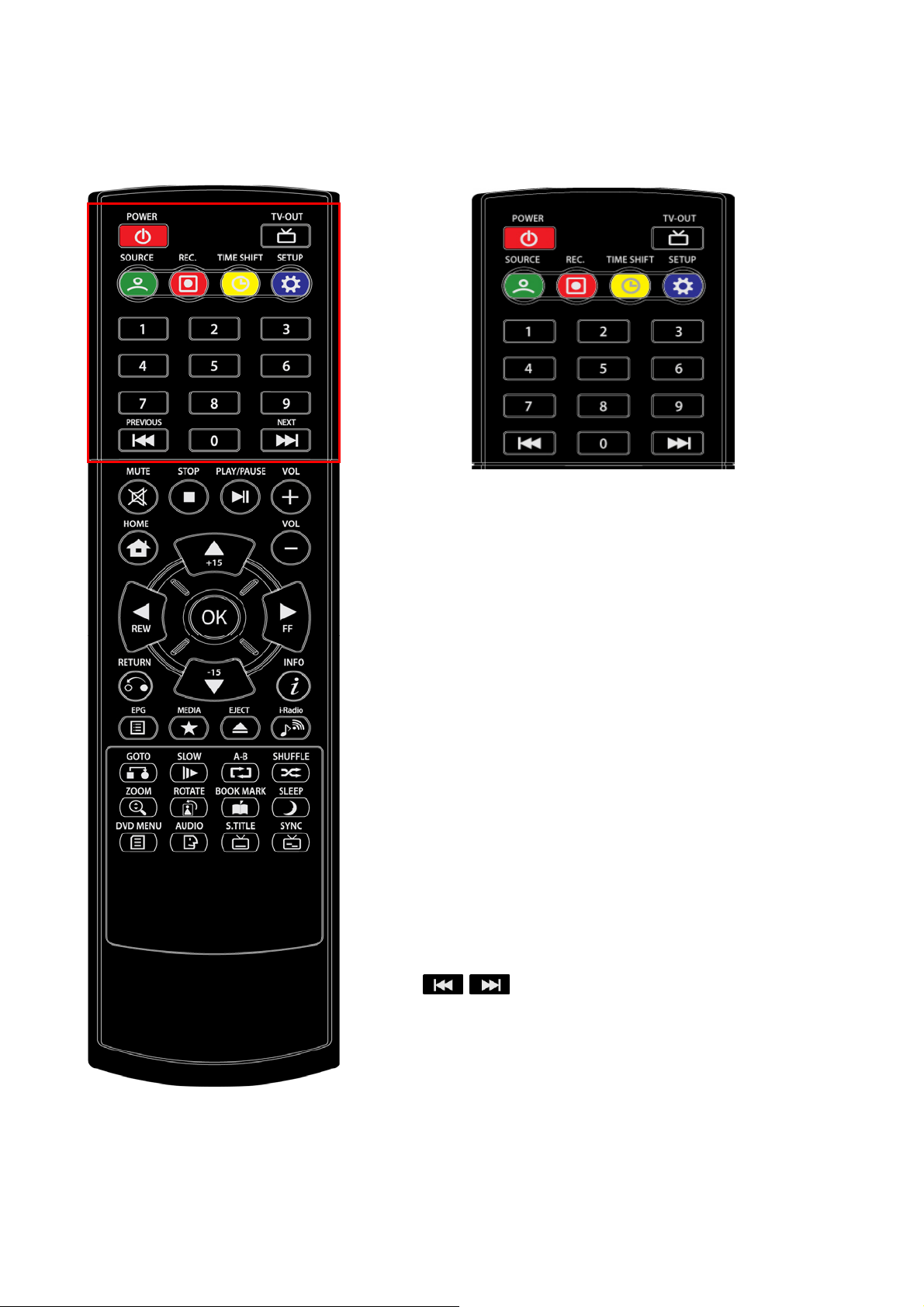
1.4 Пульт дистанционного управления (ПДУ)
1. POWER Кнопка вкл./выкл. питания
2. TV OUT Выбор выхода видео
3. SOURCE Выбор входа видео.
4. REC.
-. Нажмите для старта записи
-. Нажмите для продолжения записи
-. Нажмите для активации ф-ции мгновенной записи
5. TIME SHIFT
Нажмите для активации ф-ции «Временного сдвига»
6. SETUP
Нажмите для перехода в меню настроек
7. Цифровые кнопки
Служат для ввода
8.
Нажмите для перехода к предыдущему или следующе
числовых значений
му файлу соответственно
7
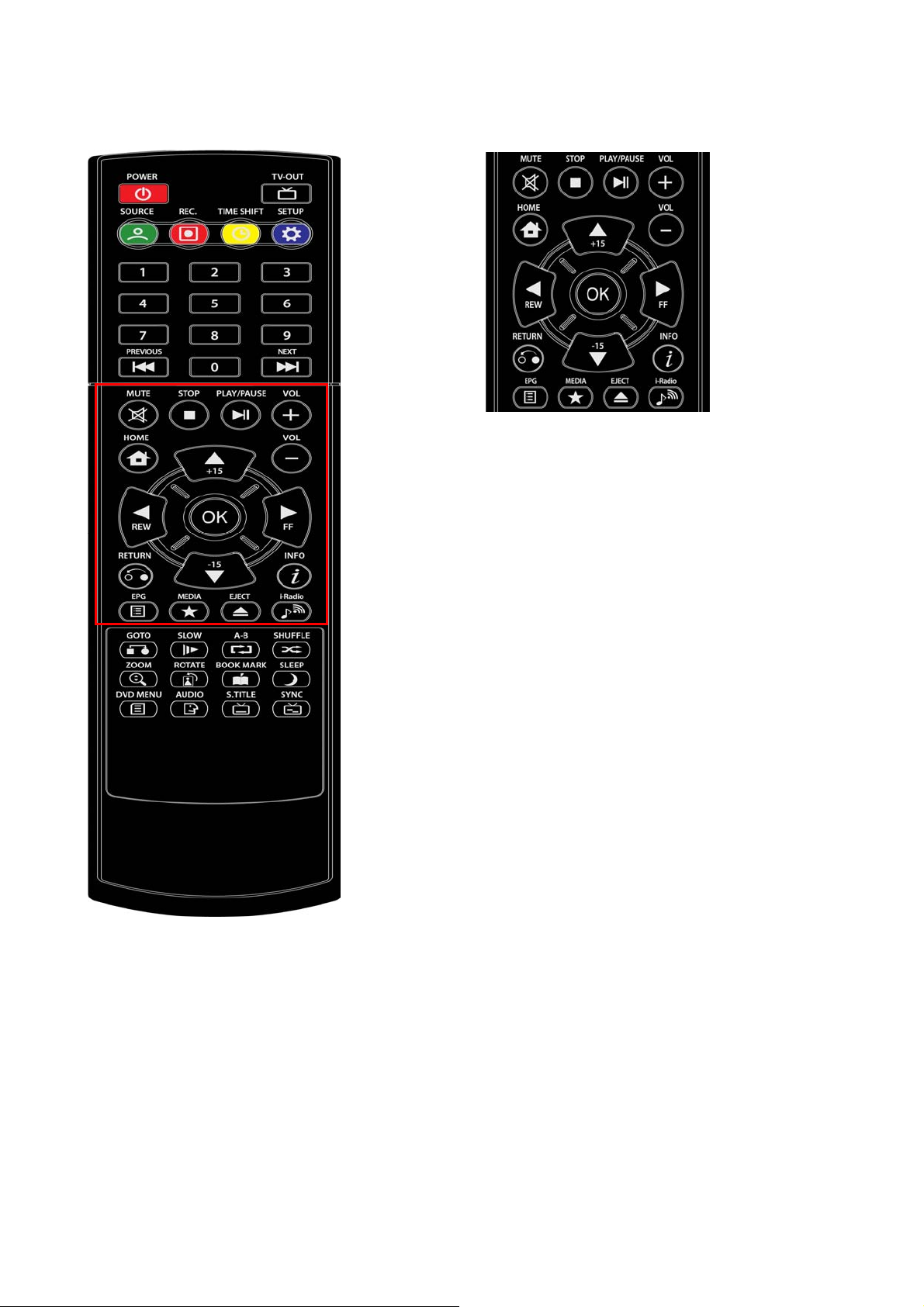
9. MUTE Выключение звука
10. STOP Остановка воспроизведения файла
11. PLAY/PAUSE
12. VOL + / - Изменение громкости
13. HOME Переход в главное меню
14.Left/Right/Up/Down Навигация по меню
15. OK
16. REW / FF Перемотка файла назад/вперед
17. RETURN Переход на предыдущее экранное меню
18. INFO
19. EPG
Нажмите, чтобы проиграть файл снова или
приостановить воспроизведение
Выбор пункта меню или подтверждение
выбранного пункта
Информация о проигрываемом/записываемом
файле
Гид - электронная программа передач
(в данной версии продукта не используется)
20. MEDIA Навигация по типам мультимедиа файлов
21. EJECT Извлечение подключенных носителей
22. i-Radio Переход в папку Internet Radio
8

23. GOTO Переход по времени во время
воспроизведения
24. SLOW Замедленное воспроизведение
25. A - B Выбор участка для повторного
воспроизведения
26. SHUFFLE Выбор типа случайного воспроизведения
27. ZOOM Увеличение/уменьшение изображения
при просмотре файла
28. ROTATE Поворот фото
29. BOOK MARK Добавить или удалить закладку
в видео файле
30. SLEEP Таймер автоматического отключения
31. DVD MENU Нажмите для входа в DVD меню
32. AUDIO Выбор аудио дорожки
33. S. TITLE Выбор субтитров
34. SYNC Нажмите кнопку для синхронизации видео
и субтитров
9

2. Подключение
2.1 Подключение к SCART входу
Для записи аналогового аудио/видео вы можете использовать SCART аудио/видео вход (④)
2.2 Подключение к композитному RCA входу
Для записи аналогового аудио/видео вы можете использовать композитный аудио/видео вход (③)
2.3 Подключение к ТВ по видео
Выберите наиболее удобный для вас способ подключения.
• Соедините плеер и ТВ с помощью композитного кабеля (⑦)
• Соедините плеер и ТВ с помощью компонентного кабеля (⑧)
• Соедините плеер и ТВ с помощью HDMI кабеля (⑩)
- 10 -
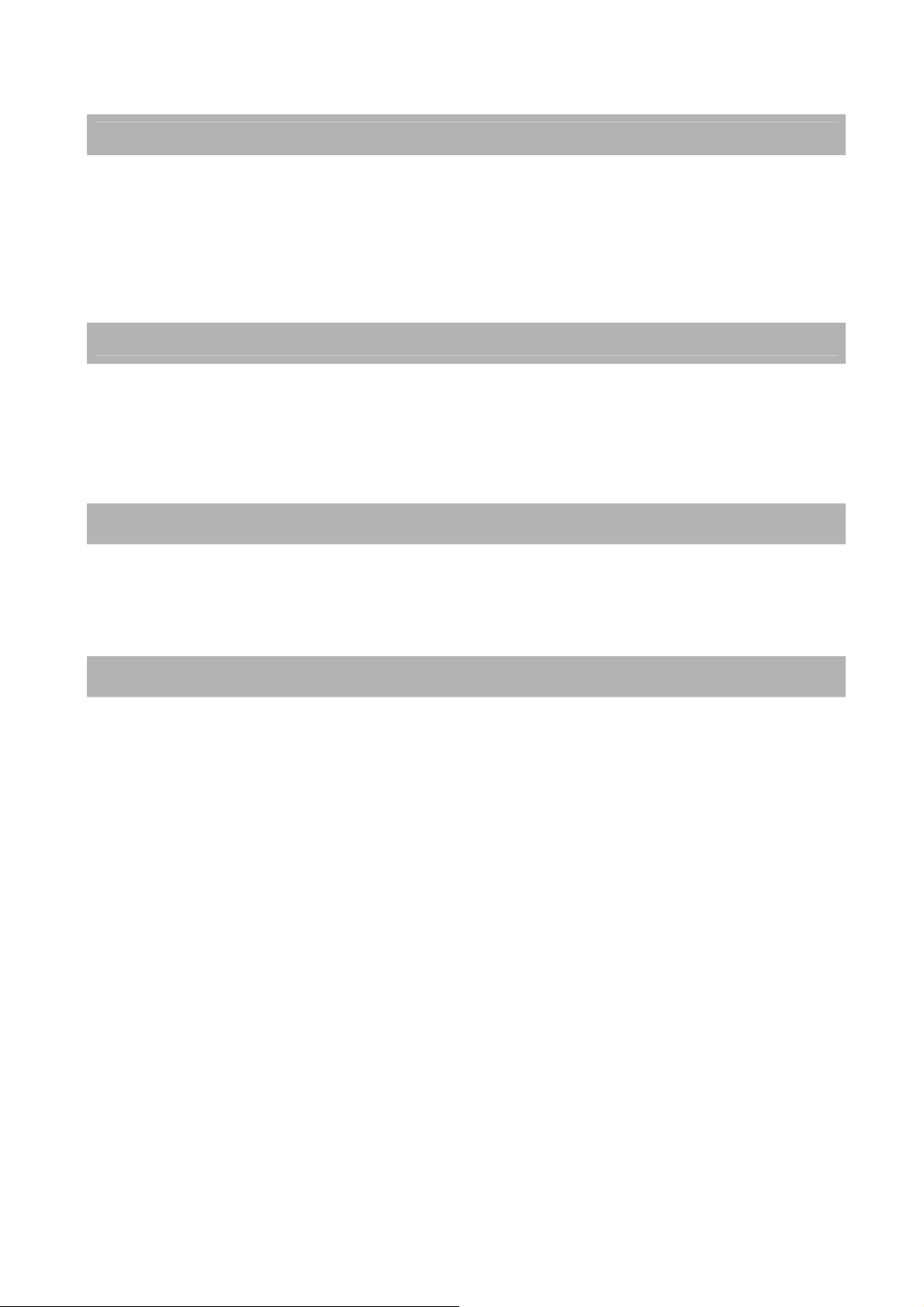
2.4 Подключение к аудио системе
Выберите наиболее удобный для вас способ подключения.
• Соедините рекордер и аудио систему с помощью композитного кабеля (⑦)
• Соедините рекордер и аудио систему с помощью оптического
SPDIF кабеля (⑧)
•Соедините рекордер и аудио систему с помощью HDMI кабеля (⑩)
2.5 Подключение к ПК
Для соединения с ПК используйте USB Am-B кабель (①)
2.6 Подключение к локальной сети
Соедините LAN порт плеера и LAN порт маршрутизатора (роутера) с помощью Ethernet кабеля (⑤)
2.7 Подключение к USB Host
Вы можете подключать USB накопители в USB Host порт рекордера (⑥)
- 11 -

3. Основные функции
3.1 Обзор Файлов
Главное меню отображается после нажатия кнопки HOME на пульте ДУ. С помощью иконок вы
можете перемещаться по вашей медиа библиотеке.
Иконки «Видео», «Музыка» и «Фото» отображают контент разного типа. А иконка «Все»
показывает все медиа файлы в данной папке.
3.2 Воспроизведение Видео
• Выберите иконку Видео (Movies) нажатием
кнопки MEDIA на ПДУ. На экране появится
список доступных видео файлов.
• Навигация по списку осуществляется кнопками
и .
• Для воспроизведения одного файла из списка,
выберите его и нажмите OK.
• Для воспроизведения файлов по-порядку
нажмите
Кнопки управления видео воспроизведением
Используйте следующие кнопки на ПДУ для управления воспроизведением видео
Кнопка Функции
Полная остановка воспроизведения
- 12 -

Приостанавливает воспроизведение, отображает текущий кадр
Продолжает воспроизведение с текущего кадра
Режим повтора воспроизведения видео
Используйте эту опцию для воспроизведения с повтором.
1. Во время воспроизведения нажмите кнопку SHUFFLE. Запустится экран настроек.
2. Нажимайте кнопку многократно пока не выберите нужный режим.
• OFF (выкл.) – Видео файл проиграется один раз.
• Repeat (повторение) – Воспроизведение будет повторяться пока вы не нажмете STOP
• All (все) – все файлы в папке будут проигрываться по-порядку, после последнего файла
автоматически запустится первый. Выход из режима - кнопка STOP
Отображение информации о видео файле
Используйте эту для просмотра информации о текущем видео файле. Во время воспроизведения
нажмите кнопку
Перемотка видео
.
3.3 Воспроизведение музыки
• Выберите иконку Music нажатием кнопки MEDIA на
ПДУ. На экране появится список доступных аудио
файлов.
• Навигация по списку осуществляется кнопками
и .
Кнопки управления воспроизведением аудио
Используйте следующие кнопки на ПДУ для управления воспроизведением аудио
Кнопка Функции
Полная остановка воспроизведения
Приостанавливает воспроизведение
Продолжает воспроизведение с текущего места
Перемотка аудио
- 13 -

Режим перемешивания и повтора
Для активации данного режима используйте следующие кнопки
1. Во время воспроизведения нажмите кнопку
SHUFFLE. Запустится экран настроек.
2. Нажимайте кнопку многократно пока не выберите
нужный режим.
•
Shuffle (перемешивание)
•
Repeat (повторение 1 файла)
•
All (повторение всех файлов в папке)
•
Once (однократное проигрывание)
3.4 Просмотр фото
• Выберите иконку Фото нажатием кнопки MEDIA на ПДУ.
На экране появится список доступных графических
файлов.
• Навигация по списку осуществляется кнопками
и .
• Вы можете пролистывать списки по 10 файлов кнопка
Режим слайд-шоу
Данный режим позволяет создавать слайд-шоу и фотографий в текущей папке.
Для активации данного режима сделайте следующее:
1. Выберите папку с фотографиями.
2. Выберите файл, с которого начать слайд-шоу и нажмите PLAY/PAUSE.
Для прослушивания музыки в режиме слайд-шоу:
1. Выберите желаемые аудио файлы для сопровождения слайд-шоу.
2. Скопируйте их в папку Фото для слайд-шоу.
- 14 -

Режим повторения в слайд-шоу
Во время просмотра слайд-шоу нажмите REPEAT/SHUFFLE, нажимайте многократно для выбора
нужного режима:
• Not repeating (без повторения): Слайд-шоу проиграется один раз
• Change status to repeat (повторение): Слайд-шоу будет повторятся, до нажатия кнопки STOP
на ПДУ
Опции отображения фото
Поворот фото
Поворот на 90, 180, 270 и 360 градусов. Нажимайте кнопку ROTATE пока не достигните
желаемого угла поворота.
Увеличение фото
Для увеличения отображения фотографии на экране ТВ во время просмотра нажмите кнопку
ZOOM, нажимайте пока не достигните нужного увеличения.
Отображение информации о фото
Опция служит для отображения информации о текущем фото файле в верхней
• Название файла
• Номер файла и количество фото файлов в папке.
части экрана.
- 15 -

4. Менеджер Файлов
Этот раздел расскажет от том, как копировать, перемещать и удалять файлы и папки с одного
носителя, подключенного к плееру на другой.
4.1 Копирование и перемещение
1. Нажмите HOME и выберите иконку Менеджер
Файлов (File Manager).
2. Выберите нужный накопитель источник и
нажмите OK.
3. Далее выберите нужную папку или файл и
нажатием кнопки PLAY/PAUSE обозначте его
красной галочкой.
4. Нажмите и выберите накопитель, на
который требуется скопировать выбранный
ранее файл или папку.
5. Выберите нужную папку, куда требуется
копирование и нажмите
контекстное меню с опциями «Копировать»
(Copy), «Move»(Переместить) и «Отмена»
(Cancel), выбираем нужную опцию и жмем OK.
. Появится
• Пункт отмеченный красной галочкой «V» – выбран.
• Для создания папки нажмите «want TO create New “хотите создать новую папку?” Название папки
вводится с виртульной клавиатуры кнопками
, , , .
- 16 -

4.2 Удаление
1. Нажмите HOME и выберите иконку Менеджер
файлов (File Manger).
2. Выберите нужный накопитель источник и
нажмите OK.
3. Далее выберите нужную папку или файл и наж
мите PLAY/PAUSE.
4. Нажмите и иконку Корзина (Recycle Bin) и
нажмите OK.
5. Появится контекстное меню, выберите Удалить
(Delete) и нажмите OK.
- 17 -

5. Сетевые настройки
5.1 Настройки Проводного соединения
5.1.1 DCHP(Авто)
Если ваша локальная сеть поддерживает DHCP,
установите эту опцию для автоматического получения
IP адреса и маски подсети.
1. Нажмите на пульте ДУ синюю кнопку Setup
(Настройки) или нажмите HOME и выберите иконку
Настройки (Setup).
2. Выберите иконку Сеть (Network) и нажмите OK.
3. Выберите Настр. пров. Сети (Wired Setup) и
нажмите OK.
4. Выберите DHCP IP (Авто) и нажмите OK
5. Выберите OK, нажмите OK. В окошке
подтверждения также нажмите OK.
Примечание: Вы также можете ввести адрес DNS
сервера вручную.
5.1.2 Статический IP (Ручная
Настройка)
Используйте эту опцию для ввода IP адреса, маски
подсети, шлюза, DNS сервера вручную.
1. Выберите Статический IP (Ручной) и нажмите
OK.
2. Откроется всплывающее меню
3. Введите IP адреса, маски подсети, шлюза, DNS
сервера используя цифровые кнопки ПДУ (0 ~ 9) и
нажмите OK.
4. Откроется всплывающее окно, нажмите OK для
подтверждения.
- 18 -

5.2 Настройки Беспроводного соединения (опция)
Этот раздел позволяет вам делать изменения настроек беспроводного соединения.
1. Вставьте USB Wi-Fi адаптер в USB host
порт плеера.
2. Нажмите на пульте ДУ синюю кнопку Setup.
3. Выберите иконку Сеть (Network) и нажмите
OK.
4. Выберите Настройка Wi-Fi и нажмите OK.
5. Выберите Инфраструктура (точка доступа)
и нажмите OK.
5. Выберите Aвто и нажмите OK. Будет отобра-
жен перечень точек доступа, доступных в
вашем диапазоне. Выберите точку доступа
вашего соединения и нажмите OK.
6. Если безопасность вашего соединения позво-
ляет, вы увидите на экране виртуальную кла-
виатуру. Введите ключ кодирования WEP, ис-
пользуя
7. Если беспроводное соединение сконфигуриро
вано, вы увидите соответствующее сообщение
Но если ключ кодирования неправильный или
соединение не соответствует установкам,
будет показано сообщение об ошибке.
ВНИМАНИЕ: Если сигнал вашего беспроводного
соединения находится всего в нескольких делени
ях, расположите свой роутер как можно ближе к
USB модулю.
Если вы проигрываете файлы с высоким разре
шением (HD) через беспроводное соединение,
вы можете наблюдать прерывания.
Если вы используете Wi-Fi USB адаптер с други
/ / / и затем нажмите OK
м USB устройством, это может не работать долж
ным образом.
- 19 -

5.3 Обзор файлов по сети
1. Нажмите HOME и выберите иконку Обзор
(Browser).Эта иконка позволит вам обозревать
вашу медиатеку на экране.
2. Выберите иконку Сеть (Network) и нажмите
OK.
3. Выберите нужную рабочую группу и источник
в сети, появится список доступных папок.
◆ В ПК под управлением Windows XP (Win
2000 server) в настройках учетных записей
включите учетную запись «Гость».
4. Для начала воспроизведения выбранного фай
ла нажмите OK.
Примечание
◆ Вам может понадобиться отключения файер-
вола для успешного воспроизведения.
◆ Старт воспроизведения может начаться после
нескольких минут после нажатия кнопки OK
- 20 -

5.4 Интернет радио
1. Подключите рекордер к ПК.
2. Создайте M3U или PLS файл с адресом ну
жной радиостанции и поместите его в папк
у Интернет Радио на жестком диске плее
ра.
3. Безопасно отключите плеер от ПК.
4. Убедитесь, что плеер подключен к локальн
ой сети и соответствующе настроен.
5. Нажмите HOME. В меню Обзор выберит
е созданный вами файл и нажмите OK.
Если нажать i-Radio на ПДУ вы автоматическ
иперейдете в папку Internet Radio (требуется
создать заранее с помощью ПК и помещать
тудасписки радиостанций)
Примечание:
• Требуется, чтобы локальная сеть, к которой подключен плеер имела доступ в Интернет.
• Нужно сохранить URL потока радиостанции в M3U или PLS формате.
- 21 -

5.5 Сервер FTP
Это меню позволяет вам решать как копировать, перемещать и удалять файлы между вашим
ПК и плеером по сети. Удостоверьтесь, что сетевые настройки правильные и программа FTP
client установлена на вашем ПК для использования FTP сервиса.
1. Нажмите на пульте ДУ кнопку Setup.
Используйте правую кнопку навигации для выб
ора иконки Сеть (Network), и нажмите OK.
2. Если сеть установлена в DHCP, IP адреса
(т.е. 192.168.xxx.xxx) будут назначены роутер
ом авто-матически. IP адреса могут меняться
в зависимо-сти от ваших сетевых установок.
3. Выберите Логин FTP для изменения имени п
ользователя, и нажмите OK. На экране откр
оется виртуальная клавиатура.
4. Введите имя пользователя, используя кнопки
/ / / и затем нажмите OK.
5. Выберите Пароль FTP для изменения пароля,
и затем нажмите OK. На экране появится ви
ртуаль-ная клавиатура.
6. Введите Текущий пароль используя кнопки
/ / / и затем нажмите OK.
7. Введите Новый пароль снова подтвердите v
erify password, и нажмите OK.
По умолчанию Логин FTP: guest и пароль: 0000
- 22 -

Для использования FTP сервиса, удостоверьтесь, что программа FTP client установлена на ва
шем ПК. Вы можете загрузить официальное ПО (т.е. FileZilla) и инсталлировать его на ваш ПК.
Далее объясняется как пользоваться FTP сервисом, используя ПО FileZilla.
8. Когда вы инсталлировали FileZilla и запустил
иэту программу, вы увидите на экране соотв
ет-ствующее отображение.
9. Для доступа на FTP сервер, вы должны вв
е-сти host, имя пользователя и пароль и наз
начить номер порта (по умолчанию: 21), как
по-казано ниже.
Внимание: Для подробностей использования Fil
eZilla, обратитесь к онлайн помощи вебсайта
этого ПО.
10. Когда вы соединитесь с FTP сервером, вы
увидите на экране соответствующее отобра
жение. В правом окне будут видны папки и
файлы плеера.
11. Обозначьте файлы для отправки и переме
с-тите их в нужную папку. Вы можете видеть
вреальном времени состояние перемещени
я файла, как показано ниже.
** Внимание **
1. Это необходимо, чтобы ограничить
максимал
ьное число соединений одного пользователя
для необходимых действий.
2. Сетевое соединение может быть ограничено
в зависимости от возможности соединени
я FTP, доступного в течение загрузки файлов
с высоким разрешением.
- 23 -

5.6 Обмен Файлами
F350HW может предоставить доступ по сети к своему жесткому диску в существующей проводн
ой или беспроводной среде сети. Это позволяет вам считывать или прописывать данные с устр
ойства.
1. Нажмите на пульте ДУ кнопку Setup.
Используйте правую навигационную кнопку для вы
бора иконки Сеть и нажмите OK.
2. Удостоверьтесь, что устройство корректно
соединилось через сеть (проводную или беспро
водную).
3. Зайдите в Сетевое окружение и найдите
иконку “Samba Server Version 3.0.23c (Ntr8x)”.
Если вы не можете найти Samba Server, откройте
ваш веб-браузер и введите IP адрес F350HW. Напр
имер, вводите \\192.168.123.133
м вы должны увидеть“Samba Server Version 3.0.23c
(Ntr8x).
4. Двойной клик папки “HDD” или “USB” и читаете
или пишете данные.
и жмете Enter, зате
5. Зайдите в SETUP>SETUP для изменения назва
ния host по умолчанию. Введите значения, испо
льзуя виртуальную клавиатуру.
- 24 -

6. Меню настройки
6.1 Аудио
Для доступа в меню настроек выберите На
стройки в главном меню или нажмите Setu
p на ПДУ.
6.1.1 Ночной режим
◆ OFF Отключение ночного режима или
опции комфорт
◆ ON Уменьшение уровня выхода аудио
до мягкого для ночного режима
◆ Comfort Сглаживание резких всплесков звук
о-вой дорожки на выходе аудио.
6.1.2 Цифровой выход
Выберите эту опцию если вы используете
оптический выход объемного звука.
◆ HDMI LPCM Выход аудио через HDMI с
симуляцией многоканального звука.
◆ HDMI LPCM MULTI CH Цифровой выход ауди
о через HDMI с многоканальным декодирование
м.
◆ HDMI RAW Цифровой выход звука по HDMI
без декодирования.
◆ Optical LPCM Оптический выход аудио с
симуляцией многоканальности звука.
◆ Optical RAW Оптический выход аудио
декодирования.
- 25 -
без

6.2 Видео
6.2.1 Аспект (соотношение сторон
экрана)
• Letter Box (вывод оригинальной картинки на ТВ
4:3)
• Pan & Scan (масштабирование картинки на ТВ
4:3 на весь экран)
• 16 : 9
6.2.2 Яркость
Изменение яркости. Используйте кнопки / .
6.2.3 Контрастность
Изменение контрастности. Используйте кнопки
/ .
- 26 -

6.2.4 Видео выход
Выбор видео выхода, разрешения и системы
цветности.
6.2.5 Режим 1080P 24Hz
Выберите эту опцию для установки, если вы
используете режим 1080p 24Hz выхода видео.
6.3 Запись
6.3.1 Качество записи
Выберите эту опцию для установки качества за
писываемого видео.
Режим записи Битрейт Разрешение (PAL) Разрешение (NTSC)
HQ 9.5Mbps 720 x 576 720 x 480
SP 5.1Mbps 720 x 576 720 x 480
LP 3.5Mbps 720 x 576 720 x 480
EP 2.5Mbps 325 x 576 352 x 480
SLP 1.7Mbps 325 x 576 352 x 480
- 27 -

6.3.2 Постоянный сдвиг во
времени (Time shift)
Установка по умолчанию – Выкл. Оставьте ее
неизменной, если Вы не используете эту
функцию.
6.3.3 Устройство для записи
Выберите эту опцию установки устройства хран
ения для записи программы
6.4 Сеть
Более подробно – смотрите главу 5
6.5 Система
6.5.1 Язык меню
Выбор предпочитаемого языка для экранного ме
ню.
- 28 -
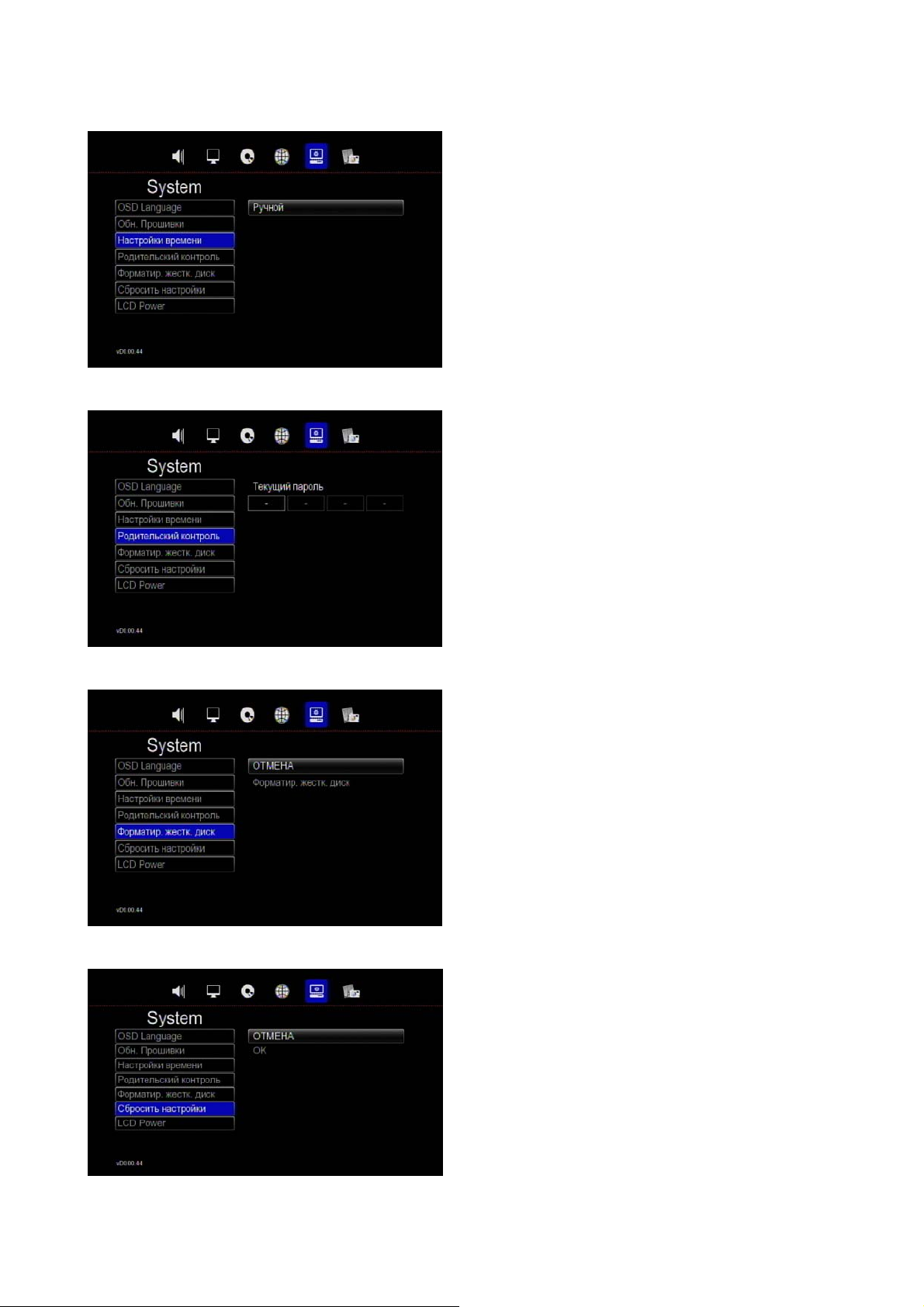
6.5.2 Настройки даты и времени
Ручная
Дает возможность ввода времени и даты
вручную.
6.5.3 Родительский контроль
Вы можете установить родительский контроль
для каждой программы.
Вы можете также изменить пароль.
ПРИМЕЧАНИЕ:
Пароль по умолчанию: 0000
6.5.4 Форматирование жесткого
диска
Используйте эту функцию для форматирования
жесткого диска без использования утилиты «Мен
еджер дисков».
◆ Сохраните нужные вам данные перед
форматированием жесткого диска.
6.5.5 Заводские установки
Используйте эту опцию для сброс а на завод-
ские установки.
- 29 -

6.6 Фото
6.5.6 Включение дисплея
Используйте эту опцию для включения/отключе-
ния 2” LCD дисплея на передней панели.
6.6.1 Интервал слайд-шоу
Выбор временного интервала между фото в
слайд-шоу.
6.6.2 Эффекты перехода
Выбор типа переходов в слайд-шоу.
6.6.3 Фоновая музыка
Опция музыкального сопровождения слайд-шоу.
Примечание: Убедитесь, что фото и музыка
находятся в одной папке.
- 30 -

7. Обновление ПО
Опция служит для обновления ПО (программного обеспечения), с целью улучшения потреби-
тельских свойств товара.
Важно: Убедитесь, что адаптер питания плеера надежно подключен и не произойдет отключе-н
ия электроэнергии. Перебои с подачей электроэнергии во время прошивки могут испортить у
стройство.
7.1 Обновление прошивки со встроенного HDD
Скопируйте последнюю версию файла прошивки (install.img) в корневую папку HDD.
Нажмите кнопку Setup на пульте ДУ и зайдите в
настройки системы, выберите пункт Обновление
прошивки и нажмите OK.
Это действие перезагрузит плеер.
④ После перезагрузки начнется обновление прошивки. Ни в коем случае не отключайте
питание плеера до завершения операции!
⑤
После завершения операции плеер автоматически перезагрузится.
7.2 Обновление прошивки с USB накопителя
Скопируйте последнюю версию файла прошивки (install.img) в корневую папку USB накопителя.
Подключите USB накопитель в USB Host порт аппарата.
Нажмите кнопку Setup на ПДУ и зайдите в настро
йки системы, выберите пункт Обновление прошивк
и и нажмите OK.
Это действие перезагрузит плеер.
④ После перезагрузки начнется обновление прошивки. Ни в коем случае не отключайте пи
тание плеера до завершения операции!
⑤
После завершения операции плеер автоматически перезагрузится.
- 31 -

8. Форматирование и создание разделов
Внимание: Сохраните нужные вам данные перед форматированием жесткого диска.
Форматирование навсегда удалит все файлы с жесткого диска.
Для Windows 2000/XP(PC)
1. Нажмите кнопку Пуск (Start) и зайдите
в Панель управления (Control panel).
Затем выберите Администрирование
(Performance & Maintenance).
2. Выберите Управление компьютером
(Computer Management) и перейдите к
Управление дисками (Disk
Management).
3. Щелкните Далее (Next) в окне «Мастер
создания разделов» (“The initialize and
Covert Disk Wizard”).
- 32 -

4. Выберите диск для инициализации и
щелкните по кнопке Далее (Next).
5. Щелкните по кнопке Готово (Finish) в
окне «Завершение работы мастера
создания раздела» (Completing the
initialized and convert Disk Wizard).
6. Щелкните правой кнопкой мыши и
выберите Преобразовать в
динамический диск (New Partition…).
- 33 -

7. Щелкните Далее (Next).
8. Выберите Основой раздел (“Primary
partition”) и щелкните по кнопке Далее
(Next).
Внимание!
Устройство корректно работает с
жестким диском, только в случае
выбора Основной раздел (Primary
partition).
9. Определите размер раздела и
щелкните Далее (Next).(10Гб = 10000
Мб)
- 34 -

10. Щелкните Далее (Next).
(Буква диска будет присвоена
автоматически)
1. Выберите файловую систему
(рекомендуется NTFS) и щелкните
Далее (Next).
Рекомендуем установить метку диска –
F350HW – для быстрого поиска диска в
Мой компьютер.
(FAT32 не может быть выбрана, если
объем вашего диска превышает 197Гб).
12. Щелкните по кнопке Готово (Finish),
чтобы выйти из окна «Мастер создания
разделов» (The New Partition Wizard).
13. После установок в Мастере создания разделов (New Partition Wizard), новый жесткий диск будет
отформатирован автоматически. Пожалуйста, подождите, пока процесс форматирования будет
полностью завершен.
- 35 -

Для Windows Vista (PC)
1. Нажмите кнопку Пуск и зайдите в
Панель управления. Затем выберите
Система и ее обслуживание.
2. Выберите Администрирование и
перейдите к Соединение и
форматирование разделов жесткого
диска.
3. Найдите диск с пометкой Не
распределен и соответствующий по
объему с жестким диском
установленным в ваш плеер. Щелкните
правой кнопкой мыши и выберите
Создать простой том.
- 36 -

4. Щелкните Далее.
5. Система автоматически определит
максимально возможный объем под
форматирование. Щелкните по кнопке
Далее.
Внимание!
Устройство корректно работает с
жестким диском, только в случае
выбора Основной раздел (Primary
partition).
6. Щелкните Далее.
(Буква диска будет присвоена
автоматически)
- 37 -

Выберите файловую систему
(рекомендуется NTFS) и щелкните
Далее.
Рекомендуем установить метку диска –
F350HW – для быстрого поиска диска в
Мой компьютер.
(FAT32 не может быть выбрана, если
объем вашего диска превышает 197Гб).
7. Щелкните по кнопке Готово, чтобы
выйти из окна.
8. После завершения Мастера создания простого тома , новый жесткий диск будет отформатирован
автоматически. Пожалуйста, подождите, пока процесс форматирования будет полностью завершен.
Форматирование жесткого диска
1. Нажмите SETUP на пульте ДУ и затем
выберите System >
Форматир.жестк.диск
- 38 -

2. На экране отобразится сообщение, как
на изображении справа. Нажмите OK
для форматирования.
3. На экране отобразится сообщение, как
на изображении справа. Вы можете
изменить размер разделяемого раздела
нажатием UP/DOWN навигационных
кнопок. Выберите <Next> для
продолжения.
4. Выберите <Format> для начала
форматирования жесткого диска.
5. Когда форматирование закончится на
экране отобразится следующее
сообщение. Выберите OK для
перезагрузки системы.
- 39 -

9. Приложение
9.1 Устранение неисправностей
Если устройство не работает должным образом, пожалуйста свяжитесь с вашим местным дилером.
Не вскрывайте устройство. Это может привести к опасному удару током и лишит законной силы вашу
гарантию.
Не горит дисплей на передней панели Проверьте на задней панели, что кабель питания под
Нет изображения и звука
работает.
Файл не проигрывается Проверите совместимость. Смотрите пункт “Поддержив
Подключенный USB накопитель не вид
ен на экране в браузере
Функция «Time shift» не работает Убедитесь что первый раздел установленного диска от
Не распознается жесткий диск Убедитесь что жесткий диск правильно отформатирова
Проблема Что делать
ключен.
Соедините видео/аудио выходы устройства правильно.
Соедините HDMI кабель правильно.
Смените батарейки (обе). Пульт дистанционного управления не
Направьте пульт ДУ прямо на переднюю панель устро
йства.
аемые форматы” п. 9.2 Спецификации.
Убедитесь что файловая система - поддерживаемая
(NTFS или FAT32)
форматирован под NTFS
Некоторые функции, такие как запись,
time shift,и т.д не работают
н
Сделайте «Заводские установки»
- 40 -

9.2 Технические параметры:
Модель
Процессор
Запись
Формат Видео MPEG-2 (main profile)
Формат Аудио MPEG-1 Layer 2 (Стерео)
Режим записи HQ(720x576i, 8Mbps/48KHz, 256Kbps), SP, LP, EP, S-LP
Способы записи Сдвиг по времени (Time Shift)
Мгновенная запись (Instant recording)
Запись по расписанию (Scheduled Recording)
Декодирование
(Воспроизведение
Плей-лист M3U, PLS
Фото Форматы JPEG (Прогрессивный JPEG не поддерживается), PNG, GIF,
Разрешение Неограниченное (до 40M-пикселей)
F350HW
Realtek RTD1283DD
Входы Видео/Аудио Euro SCART(Стерео), Композитный RCA (Стерео)
Видео Форматы
Аудио
Кодеки
Форматы и
кодеки
MKV, Real Media (RM), RMVB, MOV, FLV, MP4, ASF, WMV,
AVI, M2TS, MTS, DAT, MPG, MPEG, M4V, ISO, IFO, VOB,
H.264, MPEG1/2/4(Xvid, Divx),VCD, SVCD, WMV9, Real
Video8/9/10(до 1280x720), M-JPEG
FLAC, WMA, WMA Pro, MP3, AV, ASF, MP4, AAC, OGG, RA, RM,
RMVB, LPCM, ADPCM, Dolby Digital AC3, Dolby Digital Plus, DTS,
Декодер JPEG (аппаратно декодируется)
Субтитры SMI, SUB, IDX+SUB, SRT, SSA ,ASS, DVD субтитры, включая в
Видеовыход HDMI 1.3 / Компонентный (Pb Pr) / Композитный (RCA)
Аудиовыход Цифровой: Оптический / Аналоговый: Стерео
Экран LCD
Подключения
USB 2.0 – 2 разъема (для внешних устройств)
Ethernet (LAN 100МГбит, 10МГбит) – 1 разъем
Встроенный
жесткий диск
Языки меню
Совместимая OS
Адаптер питания
Размеры
Сертификат
Опции
2-х дюймовый TFT цветной LCD / Цвета: 262K (18бит)
USB 2.0 - 1 разъем (для подключения к компьютеру)
3.5” SATA 1/2
( до 2TB )
Русский, Английский, Французский, Немецкий, Итальянский, Испанский,
Португальский, Шведский, Турецкий, Греческий, Арабский, Чешский, Датский, и
MS Windows 98SE, ME, 2000, XP, Vista
Вход: Переменное напряжение 90–250В
180мм(W) x 140мм(D) x 70мм(H)
Соответствует CE/ MIC/ RoHS
Беспроводной LAN(802.11n): внешний блок USB типа
Сохранение и воспроизведение: файловые системы NTFS,
Запись: NTFS
* Технические параметры могут быть изменены без предупреждения.
- 41 -
